Доступно с лицензией Standard или Advanced.
Вы можете изменить форму представлений линейных или полигональных объектов путем растягивания целых сегментов объекта или более точно, управляя отдельными вершинами. Условные знаки представления будут динамически переопределены для представлений объектов после того, как будет изменена их форма.
Изменение формы с помощью ограничивающего прямоугольника
При выборе представления целиком с помощью инструментов Выбрать или Выбрать лассо
или Выбрать лассо  , вокруг появится ограничивающая рамка по линии выборки. Вы можете перетащить направляющие этой рамки с помощью инструмента Выбрать
, вокруг появится ограничивающая рамка по линии выборки. Вы можете перетащить направляющие этой рамки с помощью инструмента Выбрать  , чтобы растянуть прямоугольник и таким образом пропорционально изменить размер представлений объектов.
, чтобы растянуть прямоугольник и таким образом пропорционально изменить размер представлений объектов.
Более подробно об изменении размеров представлений пространственных объектов
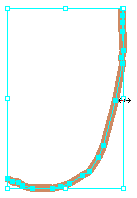
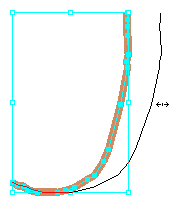
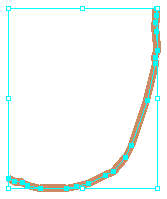
Как изменить форму с помощью ограничивающего прямоугольника
- В ходе сеанса редактирования, выберите одно или более представлений объектов с помощью инструментов Выбрать
 или Выбрать лассо
или Выбрать лассо  на панели инструментов Представление. Вокруг выделения появится ограничивающий прямоугольник.
на панели инструментов Представление. Вокруг выделения появится ограничивающий прямоугольник. - Переместите указатель над одной из вершин по периметру ограничивающего прямоугольника, чтобы он принял форму двунаправленной стрелки:-
 .
. - Щелкните и перетяните указатель, чтобы изменить форму ограничивающего прямоугольника. Выбранные представления объекта пропорционально изменят свою форму.
Изменение формы с помощью перемещения вершин
Вы можете изменить форму геометрии с помощью инструмента Частичный выбор  , переместив одну или несколько вершин от одного или нескольких представлений объектов одновременно. Сегменты, соединенные выделенными и невыделенными вершинами вершинами, будут растягиваться при перемещении вершин, при этом условные обозначения представлений будут динамически перерисовываться.
, переместив одну или несколько вершин от одного или нескольких представлений объектов одновременно. Сегменты, соединенные выделенными и невыделенными вершинами вершинами, будут растягиваться при перемещении вершин, при этом условные обозначения представлений будут динамически перерисовываться.
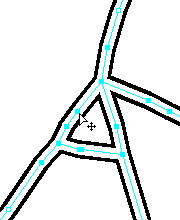
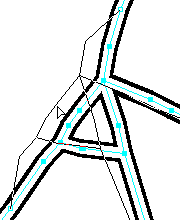
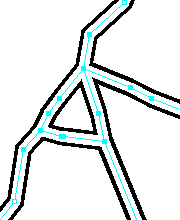
Как изменить форму с помощью вершин
- В ходе сеанса редактирования, выберите одну или несколько вершин у одного или нескольких представлений объектов с помощью инструментов Частичный выбор
 или Частичный выбор лассо
или Частичный выбор лассо  на панели инструментов Представление. Геометрия подсвечивается, а выбранные вершины показаны с заливкой.
на панели инструментов Представление. Геометрия подсвечивается, а выбранные вершины показаны с заливкой. - Перемещайте указатель над выбранной вершиной, пока рядом с курсором не появится четырехсторонняя стрелка:
 .
. - Щелкните и перетащите, чтобы переместить все выбранные вершины. Невыбранные вершины остаются на своих местах, а сегменты между выбранными и невыбранными вершинами растягиваются в соответствии с перемещением.
Изменение формы с помощью инструмента Параллельный перенос
С помощью инструмента Параллельный перенос  , можно упорядоченно изменять форму геометрии, перемещая выбранный сегмент точно параллельно его предшествующему положению. Инструмент Параллельный перенос может быть применен одновременно к нескольким выделенным представлениям объектов, только если выбранные вершины принадлежат соединенным сегментам, составляющим полилинию.
, можно упорядоченно изменять форму геометрии, перемещая выбранный сегмент точно параллельно его предшествующему положению. Инструмент Параллельный перенос может быть применен одновременно к нескольким выделенным представлениям объектов, только если выбранные вершины принадлежат соединенным сегментам, составляющим полилинию.
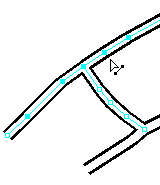
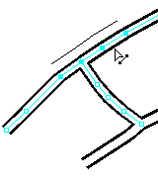
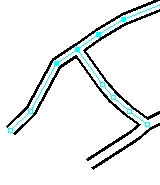
Как изменить форму с помощью инструмента Параллельный перенос
- В ходе сеанса редактирования, выберите хотя бы две соседних вершины у соединяющихся сегментов, которые создают непрерывную линию с помощью инструментов Частичный выбор
 или Частичный выбор лассо
или Частичный выбор лассо  на панели инструментов Представление. Геометрия подсвечивается, а символы выбранных вершин залиты.
на панели инструментов Представление. Геометрия подсвечивается, а символы выбранных вершин залиты. - Щелкните инструмент Параллельный перенос
 .
. - Щелкните и переместите выбранные сегменты параллельно их исходному местоположению. Не выбранные сегменты остаются на своем месте, а сегменты между выбранными и не выбранными вершинами растягиваются при перемещении.
Изменение формы с помощью инструмента Трансформировать
Инструмент Трансформировать  позволяет плавно изменить форму объекта путем перемещения выбранных сегментов пропорционально относительно их местоположения. Наибольшее смещение в указанном направлении будет иметь место вблизи точки, с которой вы начали перетаскивание. Смещение будет постепенно уменьшаться пропорционально расстоянию от исходной точки, таким образом достигается плавный переход. Невыбранные элементы останутся на своих местах.
позволяет плавно изменить форму объекта путем перемещения выбранных сегментов пропорционально относительно их местоположения. Наибольшее смещение в указанном направлении будет иметь место вблизи точки, с которой вы начали перетаскивание. Смещение будет постепенно уменьшаться пропорционально расстоянию от исходной точки, таким образом достигается плавный переход. Невыбранные элементы останутся на своих местах.
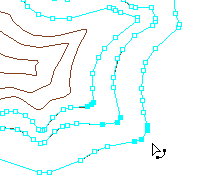
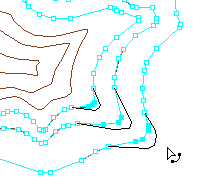

Как изменить форму с помощью инструмента Трансформировать
- В ходе сеанса редактирования, выберите любое количество вершин у одного или нескольких представлений линейных или полигональных объектов с помощью инструментов Частичный выбор
 или Частичный выбор лассо
или Частичный выбор лассо  на панели инструментов Представление. Геометрия подсвечивается, а символы выбранных вершин или точечных представлений объекта залиты.
на панели инструментов Представление. Геометрия подсвечивается, а символы выбранных вершин или точечных представлений объекта залиты. - Щелкните инструмент Трансформировать
 .
. - Щелкните и перетащите указатель, чтобы переместить выбранные вершины или точки.
Изменение формы с помощью инструмента Ластик
С помощью инструмента Ластик  можно изменить форму представления объекта путем удаления его частей. Правило представления применяется к оставшейся части представления объекта.
можно изменить форму представления объекта путем удаления его частей. Правило представления применяется к оставшейся части представления объекта.
- Более подробно о маскировании представлений объектов
- Более подробно о том, как сделать представление объекта невидимым
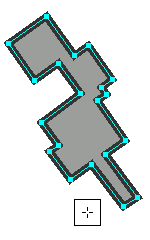
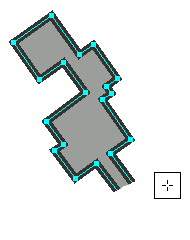
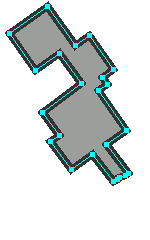
Как изменить форму с помощью инструмента Ластик
- Во время сеанса редактирования выберите одно или более представлений объектов.
- Щелкните инструмент Ластик
 на панели инструментов Представления.
на панели инструментов Представления. - Щелкните и перетащите указатель, чтобы стереть участки выбранных представлений. Полигональные объекты будут замкнуты автоматически, условные обозначения представлений будут динамически перерисованы для оставшихся участков представления объекта.